Choix des lecteurs
Articles populaires
Bonjour les amis!
Malgré tous vos efforts pour maintenir l'état de fonctionnement de votre PC, vous devrez tôt ou tard faire face à un phénomène tel qu'un crash. système opérateur Les fenêtres.
Et le pire résultat pourrait être la perte d’informations contenues dans l’ordinateur.
Comme vous le savez, sur un PC, en plus des photographies et toutes sortes de choses téléchargées sur Internet, toutes sortes de documentations sont souvent stockées. De plus, comme la plupart des autres utilisateurs, vous disposez probablement de programmes spéciaux configurés selon vos préférences que vous ne souhaitez pas réinstaller. Vous ne voulez pas perdre tout cela, n'est-ce pas ?
Afin de ne pas regretter les données perdues et de ne pas perdre de temps à les restaurer à l'aide d'applications spéciales, je vous conseille de faire une copie de sauvegarde. C'est la seule façon de protéger les fichiers dont vous avez besoin d'un triste sort.
Dans l'article d'aujourd'hui, nous examinerons le plus programmes efficaces Pour Copie de réserve.
Parmi les utilitaires de sauvegarde, cette application est la plus populaire. Bien qu'il soit principalement conçu pour fonctionner avec des lecteurs logiques, ce programme peut également copier certains fichiers et répertoires.
L'application a gros montant divers réglages pour effectuer tout type de réservation. Ainsi, par exemple, dans les options de ce programme vous pouvez sélectionner le type de sauvegarde, configurer la création de copies selon un planning, etc.
Il existe trois concepts de sauvegardes dans Acronis :
Une sauvegarde complète contient une image complète d'un disque logique.
Lors de la création d'une copie différentielle, seuls les fichiers ayant subi des modifications depuis l'archivage de la sauvegarde complète sont archivés.
Incrémental signifie ajouter des fichiers modifiés à une sauvegarde complète, à partir du moment de la dernière sauvegarde.
Acronis vous permet également de choisir le niveau de compression des données et de définir un mot de passe pour la sauvegarde.
Programme Acronis vrai Image Home peut être téléchargé gratuitement à partir de n’importe quelle ressource logicielle informatique.

Ce produit pratique et fonctionnel vous permet de créer images de sauvegarde lecteurs logiques et effectuez le processus de récupération du système.
L'application Norton Ghost est très similaire au logiciel décrit ci-dessus. Il est possible de créer des archives incrémentielles, différentielles et complètes, mais dans Norton Ghost, vous pouvez créer des archives avec un niveau de compression élevé, ce qui économise de l'espace disque et minimise la durée du processus de récupération.
De plus, le programme fournit des filtres qui vous permettent de copier des fichiers certains types, y compris les fichiers de pilote.
Le programme est excellent, mais payant. La version gratuite n'est disponible que pendant 30 jours.
 Un outil très puissant et facile à utiliser et gratuit. Il dispose d'un assistant intégré qui vous permet d'effectuer des réservations étape par étape. Cette approche permet même aux « nuls » complets d’utiliser l’utilitaire.
Un outil très puissant et facile à utiliser et gratuit. Il dispose d'un assistant intégré qui vous permet d'effectuer des réservations étape par étape. Cette approche permet même aux « nuls » complets d’utiliser l’utilitaire.
Parmi le grand nombre de fonctions de cette application, je soulignerais particulièrement le système de protection des archives en définissant un mot de passe et un cryptage, des options de filtrage accrues, la possibilité de vérifier l'état de ce qui a été copié et un excellent planificateur de tâches. Avec ce programme, vous pouvez :
Un utilitaire gratuit avec un assistant étape par étape qui aide les utilisateurs novices à effectuer correctement toutes les étapes. Il dispose d’un planificateur pratique avec une interface claire.
File Backup peut non seulement sauvegarder, mais également fonctionner avec ZIP et écrire des données sur n'importe quel support optique.
Un autre super application gratuite, axé sur l'exécution automatique de la copie selon un calendrier spécifié. Prépare des copies sous forme d'archives ZIP et les écrit sur un disque dur. Vous permet de créer des archives multivolumes.
Avec cet utilitaire, vous pouvez sauvegarder toutes les données dont vous avez besoin en quelques minutes. La présence de la fonction de sauvegarde automatique permet de configurer la copie selon un calendrier, vous n'avez donc pas besoin de sauvegarder les données manuellement.
Il est plus pratique et plus fiable de stocker des copies sur un disque dur externe. Bien sûr, vous pouvez utiliser une clé USB pour cela, mais cette méthode Cela n'est approprié que lors de la sauvegarde d'une petite quantité d'informations, car un lecteur flash de grande capacité coûte assez cher.
Pour stocker des fichiers sauvegardés sur votre disque dur, vous devez leur réserver un espace séparé afin de minimiser le risque de suppression accidentelle.
La réservation est une question assez complexe qui nécessite que l'utilisateur possède des connaissances et des compétences particulières.
Sincèrement! Abdoullin Ruslan
Projet spécial avec Acronis
Nous sommes tous confrontés tôt ou tard au besoin de sauvegarde. Et croyez-moi : mieux vaut tôt que tard. Il était une fois, en 2009, j'ai perdu toutes mes données. À l’époque, je faisais des sauvegardes sur DVD-R/RW, ce qui n’était pas très pratique, donc elles étaient rarement réalisées. Certaines données ont été envoyées par des collègues (c'est bien qu'ils les aient conservées), mais une grande partie a été perdue. C'est à partir de cette époque que je fais régulièrement des sauvegardes, et aujourd'hui nous parlerons de trouver le produit idéal pour le budget familial.
Avant de choisir un logiciel, nous devons décider où nous allons stocker la sauvegarde. Vous comprenez que le DVD-R est peu utile pour la sauvegarde. Premièrement, il est petit, deuxièmement, il est lent et troisièmement, il est bruyant. Et comme je suis passé aux ordinateurs portables il y a très longtemps et que je ne reconnais pas du tout les appareils fixes (même si j'en ai à la ferme), j'ai dû en acheter plusieurs disques externes. D'abord 250 Go, puis plus.
Je n'ai pas envisagé le cloud pour une raison simple : il n'y a pas assez d'espace :
Vous comprenez que même 15 Go ne suffisent pas, surtout si la taille minimale de la vis externe disponible sur la ferme est de 250 Go. Espace supplémentaire? Vous pouvez, bien sûr, payer 2 $ par mois pour 100 Go sur Google Drive ou 10 $ pour 1 To supplémentaire, mais 100 Go ne me feront pas économiser, et 1 To, c'est un peu cher. Idéalement, 500 Go conviendraient pour 2-3 dollars par mois :)
Plus tard, la famille a acquis deux smartphones Android et une tablette, à partir desquels ils effectuaient également de temps en temps des sauvegardes sur une vis externe, à l'ancienne (après tout, j'étais habitué à un tel processus). Ici, on peut utiliser le cloud en toute sécurité, mais l'habitude est une chose forte.
Venons-en maintenant à la partie la plus intéressante. Comment faire une sauvegarde ?
En principe, vous pouvez utiliser le logiciel gratuit Clonezilla. Les capacités de ce programme, si elles ne sont pas impressionnantes, sont du moins assez bonnes. En voici quelques-uns que je considère comme les plus importants :

Si vous devez faire une sauvegarde d'un serveur dans un environnement d'entreprise, et même sur un serveur partagé - Meilleure option ne peut pas être trouvé. Pour les systèmes de clonage dans le cas du déploiement d'un système d'exploitation sur plusieurs machines avec la même configuration, c'est tout : ils ont amené un parc d'ordinateurs, installé un axe sur l'un d'eux, tout configuré, en ont fait une image et l'ont déployé sur d'autres ordinateurs. Le rêve d'un administrateur !
Je connais également les produits Acronis depuis longtemps, mais principalement les versions serveur. Je ne les comparerai pas avec Clonezilla maintenant, puisque nous parlons de sauvegarde à domicile : après tout, vous avez un ou deux ordinateurs et plusieurs appareils Android à la maison, et vous n'avez pas besoin de créer constamment des images de tous ces appareils. En général, CloneZilla ne convient pas à un usage domestique. Une fois, je me souviens, j'ai fait une sauvegarde chez moi avec, alors que je changeais le disque système en disque plus grande taille et j'étais trop paresseux pour réinstaller tous les systèmes. Ensuite, ce programme m'a bien sûr sauvé.
ClonerZilla bon programme, mais nous sommes en 2016 et je veux quelque chose de plus moderne, mais elle est coincée dans le passé. Je veux une sorte d'automatisation, de gestion des sauvegardes de tous les appareils, y compris les mobiles, je veux copier les photos de mon profil sur les réseaux sociaux, je veux chercher dans la copie de sauvegarde afin de trouver fichier requis. Je veux beaucoup de choses. Parfois, je pense même à acheter un NAS spécifiquement pour stocker des sauvegardes.
En fait, j'ai commencé à chercher le logiciel idéal pour moi-même. Je suis tombé sur la fonction « Historique des fichiers » dans Windows 8/10. J'ai en quelque sorte raté « Eight » et « Ten » n'est installé que sur un seul ordinateur. Bien que « l'historique des fichiers » ait été créé à l'image et à la ressemblance d'Apple Time Machine et devrait être pratique, dans la pratique, il s'est avéré peu pratique à utiliser, de plus, avec des ordinateurs exécutant « sept » et Smartphones Android ce n'est pas compatible.

Si quelqu'un est intéressé, pendant que je cherchais le logiciel nécessaire, pendant tout ce temps je faisais des sauvegardes en utilisant Commandant total en copiant simplement des fichiers. Mais c'est très gênant. Premièrement, pas d'automatisation : il faut se rendre sur chaque ordinateur avec une vis externe et faire une sauvegarde. Deuxièmement, l’utilisation irrationnelle de l’espace. Je n'ai pas utilisé de compression. Pourquoi? Oui, car j'ai périodiquement besoin de rechercher des informations sur une sauvegarde. Avez-vous essayé de rechercher quelque chose dans une archive de plusieurs Go ?
Tout à fait par hasard, je me suis souvenu d'Acronis True Image et j'ai découvert que la version 2017 était sortie. Voyons ce qu'elle peut faire maintenant :
Il semble que le logiciel de sauvegarde parfait existe ! Cependant, ce n'est pas très idéal, mais je parlerai des défauts plus tard, mais pour l'instant je me vanterai des capacités : Acronis True Image 2017 est un programme de sauvegarde complètement moderne, et contrairement aux logiciels anciens comme CloneZilla, il a tout d'un une personne moderne pourrait en avoir besoin. C'est ce que j'ai personnellement beaucoup aimé...
Premièrement, économiser de l'espace sur les vis utilisées pour la sauvegarde. La sauvegarde est réalisée sous forme compressée, mais Acronis vous permet d'effectuer une recherche à l'intérieur de la sauvegarde.

Deuxièmement, je n'ai plus à me soucier des données sur les appareils mobiles. Au cours des deux dernières années, deux cartes microSD sont tombées en panne : une sur le téléphone de ma femme, l’autre sur sa tablette. Une photographie a été au moins partiellement sauvegardée, mais la seconde ne l'a pas été, elle est complètement « morte ». Acronis True Image 2017 vous permet de sauvegarder un nombre illimité d'appareils mobiles Android/iOS sur votre ordinateur local.
Troisièmement, vous pouvez (comme je l'ai déjà noté) contrôler à distance la sauvegarde sur tous les appareils domestiques. À l'aide du panneau Web, vous pouvez vérifier l'état des sauvegardes et configurer la protection des données en temps réel.
Quatrièmement, il existe un support pour la copie de contenu profil Facebook. De nombreuses informations sont désormais publiées sur les réseaux sociaux : photos, vidéos, commentaires. Une sauvegarde de ces données protégera contre le piratage de page ou la suppression accidentelle.
Enfin, l'orientation cloud. Je ne pouvais même pas imaginer qu'Acronis dispose désormais d'un support cloud aussi puissant : en achetant un abonnement, vous obtenez 500 Go d'espace cloud ! Ce volume me suffit amplement à des fins domestiques (à moins, bien sûr, que je télécharge des images sur le cloud disques durs entièrement, même si Acronis le permet également).
Tout a ses inconvénients. J'espère que les développeurs d'Acronis écouteront les critiques. Personnellement, je n’ai pas aimé deux choses dans le programme.
Le premier est le manque de support Linux. Les données stockées sous Linux devront être traitées à l'ancienne : soit en les copiant, soit en utilisant Clonezilla en créant une image de la partition avec les données (heureusement, j'ai /home sur une partition séparée, par habitude).
Deuxièmement - le manque de soutien des autres réseaux sociaux, sauf Facebook. Je pense cependant qu'avec le temps, cela apparaîtra. Mais la question de savoir si le support Linux apparaîtra est une question. Bien sûr, Acronis dispose d'un produit Linux Server, mais je ne souhaite pas l'utiliser pour plusieurs raisons : d'une part, utiliser la version serveur pour un usage domestique équivaut à tirer sur des moineaux avec un canon, et d'autre part, je ne veux pas payer pour un autre produit (et c'est le minimum de 792 roubles par mois), et troisièmement, je veux que tout soit géré à partir d'un seul produit.
Nous savons tous qu'Acronis n'a jamais été gratuit. Cependant, les prix m'ont aussi agréablement surpris : sur le site officiel il y a un calculateur qui vous permet de savoir combien vous coûtera Acronis.

Une licence unique pour 1 ordinateur (le nombre d'appareils mobiles est illimité) coûtera 1 700 roubles (environ 27 dollars au taux de change actuel). Mais il est plus rentable d'acheter un abonnement : dans ce cas, vous obtiendrez à la fois le programme lui-même et 500 Go de stockage cloud. Le coût d'un abonnement pour un an coûtera 1 400 roubles. (~22$), pendant deux ans - seulement 2000 roubles (~32$), soit environ 1,83$ ou 1,33$ par mois. Pour ce genre d’argent, vous ne pouvez acheter que 100 Go d’espace de stockage. Google Drive! Et là, j'ai un excellent outil de sauvegarde + 500 Go dans le cloud.
Si nous calculons une configuration plus réaliste : 3 ordinateurs et 1 To dans le cloud, alors un abonnement pour un an coûtera 2 400 roubles et pour 2 ans - 3 600 roubles. Seulement 150 roubles par mois contre 600 roubles pour 1 To sur Google Drive ! Pour moi, la conclusion était évidente. 150 roubles est un montant tout à fait abordable pour un utilisateur à domicile et ne mettra pas à rude épreuve le budget familial.
Il existe une règle tacite selon laquelle toute information stockée à un endroit spécifique sera un jour perdue.
La sauvegarde vous permet d'éviter ce moment désagréable en faisant une copie de sauvegarde de toute information intéressante.
De plus, à l'aide d'une sauvegarde, il est assez simple de restaurer le système d'exploitation lui-même, dont une copie peut être conservée à la fois sur un CD et sur un périphérique de stockage.
Il est recommandé de sauvegarder les informations précieuses au moins une fois par semaine ou dès qu'elles redeviennent disponibles, afin qu'en cas de panne ou de panne immédiate, disque dur- vous ne seriez pas laissé sans les résultats de votre travail.
De plus, à l'aide de la sauvegarde, il est nécessaire de sauvegarder les photos constamment ajoutées, qui risquent également d'être irrémédiablement perdues.
Voyons maintenant la technique à suivre pour ne pas perdre un seul gigaoctet d’informations à l’avenir.
Comme le montre la pratique, la nécessité d'une sauvegarde est requise non seulement pour Ordinateur personnel, mais aussi pour les appareils mobiles qui stockent au moins une information important.
La sauvegarde de toutes les informations nécessaires peut être effectuée soit en les transférant simplement sur n'importe quel support, soit en utilisant divers programmes tiers, dont la plupart sont entièrement gratuits.
| Nom de l'application | Avantages | Défauts |
|---|---|---|
| Copie complète et incrémentielle, synchronisation des dossiers, prise en charge de FTP/SSH, Yandex.Disk, copie rapide plusieurs threads, prise en charge VSS, planificateur, cryptage AES-256. Créé en Russie. | Ne crée pas d'images disque | |
| Sauvegarde Cobienne | Travaillez non seulement avec les lecteurs locaux et réseau, mais également avec les serveurs FTP | Impossibilité de sauvegarder une image de l'ensemble du système |
| Sauvegarde EaseUS Todo | Disponibilité d'un assistant de sauvegarde étape par étape | Processus de récupération partition systèmeça prend beaucoup de temps |
| Macrium réfléchit gratuitement | Prise en charge du serveur FTP | Manque de menu en russe |
| FSauvegarde | Création de sauvegardes manuellement et automatiquement | Il n'y a aucune possibilité de télécharger des sauvegardes sur serveur distant ou vers le cloud |
| Sauvegarde COMODO | Disponibilité d'un planificateur de tâches intégré | |
| Sauvegarde AOMEI | Copie complète, partielle ou incrémentielle de fichiers | Pas de prise en charge de la langue russe |
| Sauvegarde pratique | Conservation garantie de toutes les données | Sauvegarde complète prend beaucoup de temps |
| Sauvegarde Veeam Endpoint gratuite | Interface belle et simple, entièrement gratuite | Faible vitesse de sauvegarde des données |
| Sauvegarde et récupération Paragon | Vous permet d'effectuer des copies complètes et partielles sans réinstallation | Il n'est pas possible d'enregistrer des copies sur FTP ou stockage en ligne |
| ABC Sauvegarde Pro | Prise en charge du serveur FTP | Ne crée pas d'images disque système |
| APSauvegarde | Il existe un support de serveur FTP, un menu en russe | Ne crée pas d'images de disque système |
| Norme Backup4all | Prise en charge du serveur FTP disponible | Ne crée pas d'images du disque système, il n'y a pas de menu en russe |
| Acronis True Image | Création rapide sauvegardes | La fiabilité n'est pas à un niveau élevé |
| Synchronisation et sauvegarde de l'application Helium | Sauvegarde des sauvegardes sur une carte SD et sur le cloud | Des opportunités limitées version gratuite |
| Sauvegarde ultime | Sauvegarde et récupération automatiques des données système et des applications | Ne prend pas en charge la langue russe |
Un programme simple, pratique et éprouvé pour sauvegarder des fichiers et synchroniser des dossiers selon un calendrier. Développeur russe. Le programme possède une interface simple et intuitive, mais en même temps il possède de larges capacités et des paramètres flexibles. Vous permet de copier tous ou uniquement les fichiers nouveaux/modifiés entre les lecteurs locaux, réseau, amovibles, FTP/SFTP, les serveurs NAS, Yandex.Disk.
Le programme comporte 3 éditions :
Principales caractéristiques du programme :
Planificateur intégré
Vous pouvez utiliser le planificateur intégré, lancer des tâches à l'aide d'un bouton du programme ou attribuer des tâches au planificateur Windows (Gestionnaire des tâches) - dans ce cas, vous n'êtes pas obligé de laisser le programme s'exécuter tout le temps. Planificateur Windows lancera un programme qui terminera la tâche et le programme sera déchargé de la mémoire.
Sauvegardes en double
Pour être en sécurité, vous pouvez stocker sauvegardesà plusieurs endroits. Le programme vous permet de spécifier un nombre illimité d'emplacements pour stocker les sauvegardes.
Sécurité
Pour empêcher l'accès aux archives ZIP, définissez un mot de passe, spécifiez l'algorithme de cryptage AES-256 et enregistrez des copies de sauvegarde sur dossier réseau, dont l'accès est limité (le programme Exiland Backup permet de spécifier un login/mot de passe pour accéder à un dossier réseau). Tous les paramètres et mots de passe du programme sont stockés sous forme cryptée. L'accès aux paramètres du programme peut être limité en définissant un mot de passe pour accéder au programme.
Fiabilité
Le programme existe depuis 2005 et, au fil des années de service, a montré sa fiabilité et sa résistance aux situations d'urgence, telles que panne de communication (panne de réseau) lors de la sauvegarde, noms de fichiers incorrects, problèmes de disque, etc. Si la connexion est perdue, le programme attendra qu'une connexion apparaisse dans le délai spécifié et poursuivra la copie lorsqu'une connexion à un lecteur réseau ou à Internet apparaîtra. L'utilisateur (administrateur système) recevra une notification par SMS ou par e-mail concernant tous les fichiers problématiques et les situations d'urgence.
Créer une tâche
Créer une tâche est très simple. Pour ce faire, cliquez sur le bouton Créer -> Nouvelle tâche situé sur le panneau supérieur. Ensuite, précisez le nom de la tâche, par exemple « Documents de travail », sélectionnez le type de copie, les dossiers et fichiers à copier, la compression/cryptage, sélectionnez un dossier pour enregistrer les sauvegardes et spécifiez un calendrier de lancement.
Vous pouvez maintenant le réduire dans la zone de notification de la barre d'état système et attendre qu'il se lance comme prévu. Vous pouvez également exécuter la tâche par bouton sur le panneau supérieur.

Sauvegarde Cobienne
Plus cette application c'est qu'il est absolument gratuit et disponible en téléchargement sur le site officiel.
Après avoir téléchargé le package de distribution du programme sur votre ordinateur, exécuté le programme d'installation et accepté le contrat de licence, vous commencez la configuration nécessaire.
À ce stade, vous devrez spécifier un type d'installation qui vous permettra d'effectuer des sauvegardes manuelles (application sans ), selon vos besoins ou selon un calendrier défini.
Après cela, cliquez sur le bouton « Plus loin" et regardez le processus d'installation.
Une fois l'installation terminée, l'icône du programme en forme de champignon apparaîtra dans la barre d'état du bureau.
En cliquant dessus, vous lancerez l'application.
Afin de configurer la sauvegarde des informations nécessaires, vous devrez créer une nouvelle tâche.
Dans la fenêtre de création, vous devez spécifier le nom de la tâche et également utiliser une case à cocher pour sélectionner les éléments nécessaires, tels que la copie des sous-titres, l'utilisation d'un attribut d'archive, etc.
Dans la même fenêtre, décidez du choix du type de copie - il est recommandé de définir le type complet ou incrémentiel.
Dans l'option de copie complète, tous les fichiers seront complètement écrasés lors de l'exécution de la tâche, et dans le cas incrémentiel, toutes les données sont complètement copiées pour la première fois, puis seules les nouvelles ou modifiées sont ajoutées au moment du lancement de la nouvelle tâche. .
L'étape suivante consiste à sélectionner les fichiers à enregistrer, où vous devez indiquer la source de la copie et le chemin de destination (où la copie doit être effectuée).
Lorsque vous spécifiez le chemin final, choisissez des endroits qui ne sont en aucun cas connectés à votre ordinateur - disques durs supplémentaires, CD et lecteurs flash.
Au point " Calendrier» vous pouvez définir l'heure de sauvegarde.
Chapitre "Compression" permet de préciser, si nécessaire, son type, plaçant ainsi des copies de sauvegarde dans les archives.
De plus, lors de la création de copies, vous aurez accès au cryptage des données, cependant, cela augmentera considérablement le temps de sauvegarde et pour les déchiffrer à l'avenir, vous aurez besoin d'un programme spécial.
Après avoir réglé tous les paramètres, cliquez sur le bouton « Accepter", après quoi une nouvelle tâche apparaîtra, dont le travail sera effectué selon les paramètres que vous avez définis.
Application Sauvegarde Cobienne se lancera avec le système d’exploitation et fonctionnera automatiquement.
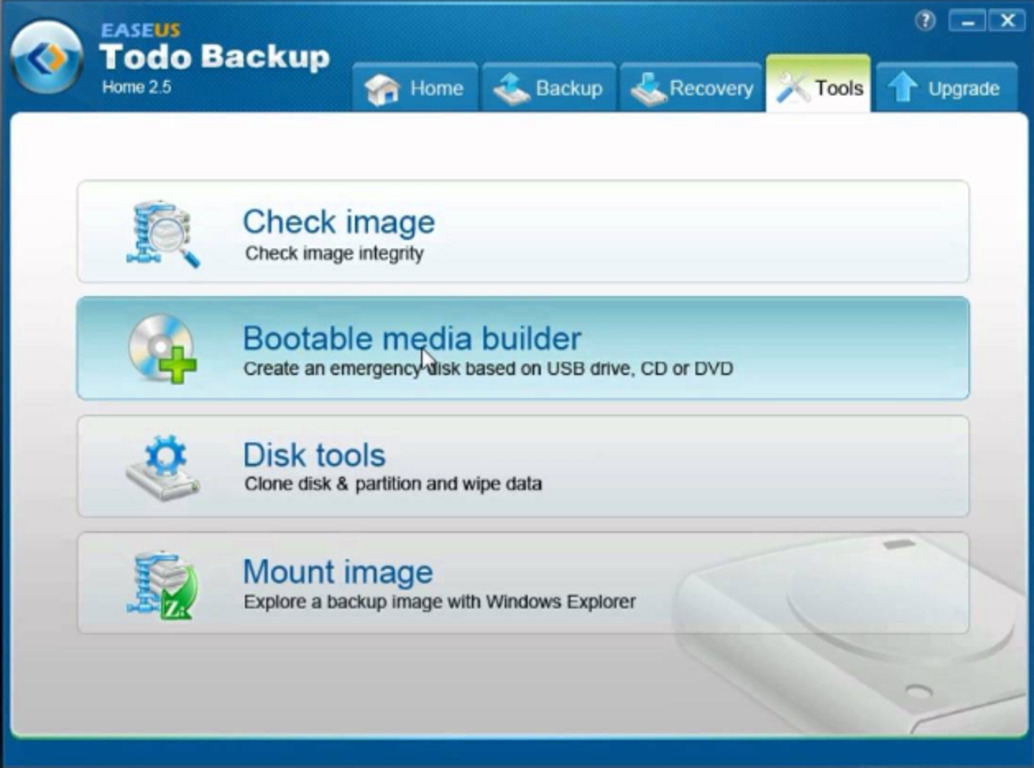
Sauvegarde EaseUS Todo
Le programme est assez bon et facile à utiliser, et son seul inconvénient peut être considéré comme le manque de prise en charge de la langue russe.
Après l'avoir installé sur votre ordinateur et l'avoir lancé pour la première fois, vous devez refuser d'entrer clé de licence- en sélectionnant " Plus tard».
La fenêtre de travail du programme contient plusieurs éléments de menu nécessaires pour créer une sauvegarde.
Le premier est Sauvegarde de disque/partition- vous permet de sauvegarder des partitions de disque.
Élément de menu suivant - Sauvegarde de fichiers- est un outil qui stocke des dossiers et des fichiers dans un format compressé.
Paragraphe Sauvegarde du système effectue une sauvegarde du système section difficile le disque sur lequel se trouve le système d'exploitation Windows.
Ensuite, cloner à la fois le disque entier et ses partitions individuelles.
La section outils contient un ensemble de petits qui vous seront également utiles.
Parmi eux figurent les suivants :
Le plus important est l'utilité Créer un disque d'urgence, qui vous permet de relancer un système d'exploitation qui ne démarre pas, littéralement, en quelques clics.
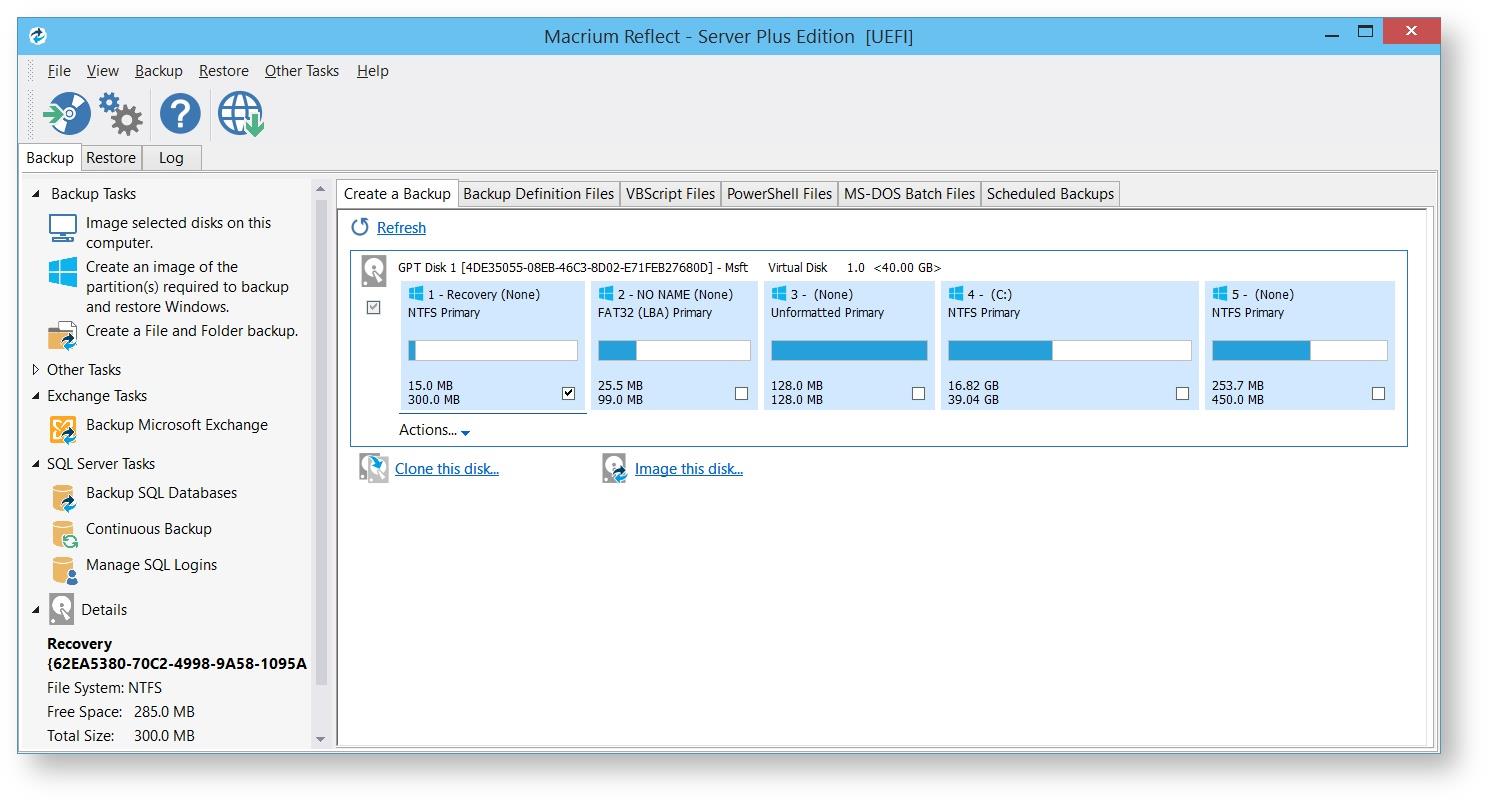
Macrium réfléchit
Macrium Reflect est un programme simple et entièrement gratuit qui vous permet de sauvegarder les fichiers nécessaires en quelques clics, ainsi que de créer une copie pour restaurer le système d'exploitation.
Il contient également ceci fonctionnalité utile, comme planifier la création de copies des fichiers sélectionnés.
Il n'y a rien de plus simple que d'utiliser ce programme pour créer des copies de sauvegarde de documents personnels, ainsi que de photographies, et se protéger contre leur éventuelle perte.
Il convient de noter que ce programme est destiné uniquement aux organisations à but non lucratif. Utilisation à la maison.

FSauvegarde
Cette application vous permettra de sauvegarder tous les fichiers nécessaires sur absolument n'importe quel support - un lecteur externe (CD, carte flash), un lecteur local ou réseau.
Lors de la création d'une sauvegarde, il est possible non seulement de la sauvegarder sans packaging, mais également d'y appliquer l'option d'archivage.
Les fonctionnalités du programme incluent le fait que vous ne pouvez configurer le profil de sauvegarde qu'une seule fois, puis l'exécuter en permanence manuellement ou à l'aide du planificateur.
FBackup peut prendre en charge divers plugins qui vous permettent non seulement de sauvegarder, mais également de restaurer les paramètres de certains programmes avec leurs données spéciales.
Pour installer l'application, suivez le lien ci-dessous :

Sauvegarde COMODO
Non seulement ce programme de sauvegarde prend en charge la langue russe, mais il vous permet également d'effectuer toutes les actions à l'aide d'un assistant étape par étape disponible qui explique chaque étape ultérieure à l'utilisateur.
En utilisant Sauvegarde COMODO Vous pouvez créer des copies de sauvegarde non seulement des disques durs, de leurs partitions et fichiers, mais également de groupes individuels d'entre eux - sections du registre ou messages électroniques.
S'il est enregistré, l'utilisateur reçoit 5 Go de données personnelles pour stocker des copies de sauvegarde.
Le planificateur de tâches intégré vous permet de copier des fichiers à l'avance paramètres établis, et utilise également la fonction de vérification de l'intégrité des données enregistrées.
La fenêtre principale du programme comporte six onglets principaux nécessaires à l'organisation du processus de réservation, qui sont assez faciles à comprendre.
Parmi eux figurent les suivants :
Il ne devrait y avoir aucun problème avec les paramètres de ces onglets, et la seule chose qui nécessite une modification initiale est l'emplacement du dossier avec les sauvegardes enregistrées, puisque par défaut il s'agit du " Documents et paramètres».
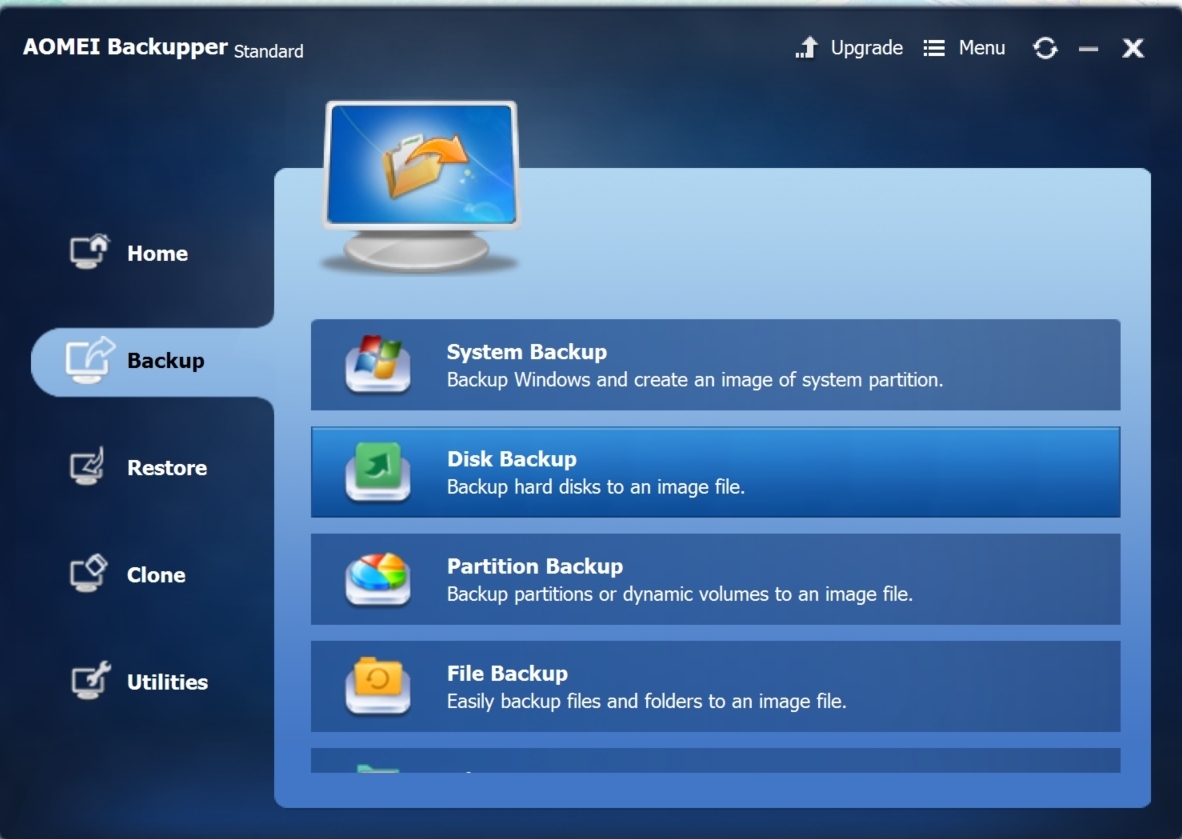
Sauvegarde AOMEI
Ce programme assez simple à utiliser vous permet de créer des sauvegardes de toutes sortes de systèmes d'exploitation, de disques durs d'ordinateurs et même de dossiers individuels.
Avec son aide, vous pouvez créer rapidement une sauvegarde de toutes les données nécessaires sous forme d'archive, y compris le système d'exploitation lui-même avec tous ses paramètres.
En plus, Sauvegarde AOMEI vous permet de faire une sauvegarde non seulement de l'intégralité du disque dur, mais également de ses partitions individuelles, ainsi qu'à partir d'un disque local et de divers supports amovibles.
Cette application vous évitera de perdre les photos, les films, la musique et même - sans parler de divers fichiers texte - les documents et les messages SMS présents sur votre ordinateur en cas de panne du système.
En utilisant AOMEI Vous pouvez définir un mot de passe de toute complexité pour les archives créées, empêchant ainsi les personnes non autorisées d'y accéder.
Vous pouvez également vérifier l'intégrité de l'archive ou, si vous le souhaitez, créer une image des fichiers copiés.

Sauvegarde pratique
Produit de l'entreprise Novosoft est un excellent outil pour créer des sauvegardes tout en restant assez simple à utiliser.
En utilisant ce programme, vous pouvez sauvegarder tous les fichiers précieux non seulement sur disques externes sous forme de clés USB et de CD, mais même vers un serveur FTP (si vous en avez un).
L'interface conviviale du programme vous permet d'effectuer les tâches les plus complexes sans aucune difficulté, et l'assistant intégré vous permet de configurer les propriétés de sauvegarde en quelques secondes.
Il est assez simple de sélectionner le dossier de sauvegarde final, qui peut se trouver soit sur le disque dur de l'ordinateur, soit sur des disques externes.
À l'aide des paramètres disponibles, l'utilisateur peut choisir diverses options la copie, qui peut inclure la copie ultérieure uniquement des fichiers qui ont été modifiés depuis la création de la dernière copie - ce qui réduit plusieurs fois le temps de sauvegarde.
Une interface belle et claire, ainsi qu'un bon ensemble d'options, nous permettent de classer Sauvegarde pratiqueà la liste meilleurs programmes pour la sauvegarde.

Sauvegarde Veeam Endpoint gratuite
Ce bonne décision pour la garde diverses informations d’une perte possible associée à une panne du système et à une panne du disque dur de l’ordinateur.
En utilisant Sauvegarde Veeam Endpoint gratuite Il suffit de faire une sauvegarde de ceux présents sur votre ordinateur, ainsi que de leurs volumes individuels.
De plus, vous pouvez, si vous le souhaitez, créer des copies de sauvegarde de dossiers et de fichiers individuels afin de pouvoir les restaurer après des pannes inattendues du système.
Après avoir installé ce programme, son icône apparaîtra dans la barre d'état et lorsque vous passerez le curseur de la souris dessus, de brèves informations sur la dernière tâche seront affichées.
L'interface du programme contient quatre onglets de travail, dans lesquels sont effectués toutes sortes de paramètres pour la sauvegarde à venir.
Les onglets comprennent les éléments suivants :
Le configurateur existant est conçu pour créer un plan d'action et inclut des fonctions supplémentaires comme effectuer des sauvegardes en cas de certains événements (déconnexion, etc.).

Sauvegarde et récupération Paragon
Les principales fonctionnalités du programme incluent non seulement la sauvegarde de l'intégralité du disque dur, mais également de ses partitions individuelles.
Si vous créez une copie de sauvegarde du système d'exploitation, son image sera automatiquement divisée en plusieurs parties dont chacune ne dépassera pas 4,5 Go.
Cela a été fait pour que l'utilisateur puisse enregistrer une copie de sauvegarde sur les disques sans aucune difficulté et, si nécessaire, les utiliser pour restaurer le système.
De plus, le programme dispose d'une fonction qui vous permet de créer automatiquement une disquette de démarrage d'urgence.
Interface Sauvegarde et récupération Paragon n'a que les outils nécessaires et rappelle Windows Explorer, le travail ne posera donc aucune difficulté même pour un débutant.

ABC Sauvegarde Pro
Comme la plupart des programmes dans ce domaine - ABC Sauvegarde Pro vous permet de créer des copies de sauvegarde et de les envoyer à divers appareils stockage d'informations - lecteurs réseau, serveurs FTP, lecteurs externes sous forme de CD et lecteurs flash.
À l'aide du planificateur intégré, l'utilisateur peut créer un nombre illimité de tâches liées non seulement à la sauvegarde, mais également au téléchargement de la copie créée vers un emplacement spécifique.
Pendant le processus de sauvegarde, les fichiers peuvent être compressés et convertis en Fermeture éclair-archive.
De plus, le programme peut lancer, si nécessaire, divers utilitaires fabricants tiers avant et après la sauvegarde.

Fenêtre APBackup
APSauvegarde
Si l'utilisateur le souhaite, il peut télécharger la copie de sauvegarde créée non seulement sur un support externe et disque local, mais aussi à un serveur FTP.
Les fichiers nécessaires sont sauvegardés à la fois au format normal et au format compressé - sous la forme d'une archive Zip64.
De plus, le programme est capable de connecter n'importe quel fichier externe.
À l'aide des utilitaires intégrés, vous pouvez vérifier l'archive immédiatement après sa création et également y définir un mot de passe.
APSauvegarde répartit automatiquement la charge sur le processeur afin que l'utilisateur ne remarque même pas de changement dans le fonctionnement de l'ordinateur pendant le processus de création d'une copie de sauvegarde.
Fenêtre standard de Backup4all
Norme Backup4all
Avec cette application puissante, vous pouvez facilement sauvegarder vos données importantes dans exécution automatique Tâches.
Les copies créées de certains fichiers peuvent être enregistrées à la fois sur un lecteur local et réseau, ainsi que sur n'importe quel périphérique de stockage externe.
Lorsque vous installez un filtre de fichiers, ainsi qu'un programme de sauvegarde, le programme fonctionnera automatiquement.
L'assistant intégré du programme vous permet de créer facilement des copies de sauvegarde des fichiers nécessaires en quelques secondes.
Il est à noter que Sauvegarde4all prend en charge le mode d'archivage Zip et peut fonctionner avec ensemble utilisateur calendrier.
Fenêtre Acronis True Image
Acronis True Image
Ce programme vous permettra de créer une copie du système d'exploitation en cas de panne inattendue, et également d'acquérir clé USB bootable ou un disque.
Travailler avec Acronis True Image est assez simple et l'interface en langue russe permettra à tout utilisateur, même inexpérimenté, d'effectuer une sauvegarde.
Avant de commencer à sauvegarder votre système, vérifiez le lecteur sur lequel il est installé. fichiers inutiles et des programmes.
Supprimez tout ce qui est inutile pour que la sauvegarde soit la plus compacte possible et ne prenne pas trop de place.
Pour faire une sauvegarde, vous devez cliquer sur l'onglet « Ordinateur entier" et va à la fenêtre " Disques et partitions».
Dans cette fenêtre, vous devez sélectionner la source de sauvegarde, comme indiqué dans Figure 14, puis cliquez sur le " D'ACCORD».
L'étape suivante consistera à sélectionner l'emplacement de stockage où les fichiers de sauvegarde seront placés - cela peut être n'importe quel disque externe ou autre. disques durs en plus de celui sur lequel le système d'exploitation est installé.
Programme de sauvegarde ultime
Sauvegarde ultime
Grâce à ce programme, vous pouvez sauvegarder diverses données de votre appareil mobile.
La sauvegarde des données du téléphone implique la création d'une copie de sauvegarde des comptes existants, widgets installés et applications, signets, journal d'appels, contacts et bien plus encore.
Lorsque vous choisissez des opérations de groupe, vous pouvez sauvegarder toutes les applications en même temps ou uniquement les nouvelles.
De plus, il est possible d'effectuer une sauvegarde sélective, ce qui permet de créer uniquement les copies les plus nécessaires.
Ce programme peut également être utilisé comme alternative au gestionnaire de tâches habituel, qui vous permet non seulement de visualiser le processus en cours, mais également de le geler ou de l'arrêter.
Dans cet article, je souhaite parler du problème de la sauvegarde des données.
Nous sommes tous confrontés à un moment donné à la nécessité de sauvegarder des informations importantes, qu'il s'agisse de photographies, documents texte, 1C:Bases de données Enterprise de toutes les configurations ou toute autre information importante pour nous. De nombreux utilisateurs ne veulent pas perdre de temps ou ne savent pas comment écrire correctement un petit « fichier batch » pour copier leurs données. C'est pourquoi il existe de petits programmes permettant de sauvegarder diverses données. Vous pouvez en savoir plus sur la sauvegarde.
J'ai rencontré le besoin d'une sauvegarde automatique lorsque j'avais besoin de copier quotidiennement des bases de données de 1C:Enterprise. En recherchant un programme pratique et répondant à mes exigences, j'ai trouvé ce dont j'avais besoin : le programme Cobian Backup 11. Ce programme s'est avéré avoir une interface très claire et simple, et surtout, il est gratuit, ce qui est très bien à notre époque.
Passons donc à l'installation du programme. Téléchargez la distribution du programme sur le site officiel et exécutez le fichier téléchargé. Sur la première page du programme d'installation, sélectionnez la langue dont vous avez besoin et cliquez sur "Plus loin" .

Sur la page suivante, nous serons invités à nous familiariser avec accord de licence et acceptez les termes de cet accord. Cliquez sur "Plus loin" .

Cette fenêtre apparaît devant nous avec un choix : où et quoi installer.


Par défaut, il nous est proposé d'installer ce programme en tant que service, je recommande de tout laisser tel quel si vous l'utilisez sur un serveur ou sur un ordinateur où il y a plusieurs utilisateurs. Premièrement, en tant que service, le programme fonctionnera même si personne n'est connecté au système, et deuxièmement, le programme pourra utiliser les ressources réseau pour stocker des données sur un serveur FTP, sur un autre. ordinateur local sur votre réseau ou stockage réseau.
Si vous en avez besoin, par exemple, pour un usage unique ou si vous n'avez pas besoin d'y accéder très souvent, vous pouvez alors choisir l'un des éléments de votre choix.
Lors de l'installation du programme en tant que service, vous devez spécifier compte administrateur et mot de passe.

Ça y est, l'installation est terminée.
Passons à la tâche principale de configuration d'une tâche de sauvegarde. Nous lançons le programme, sélectionnons dans le menu "Exercice" , alors "Nouvelle tâche". 
L'assistant de création de nouveaux travaux se lancera. Ici, nous définissons "Nom" tâches, cochez les cases nécessaires et sélectionnez "Type de copie» .

Allez dans l'onglet "Des dossiers", puis appuyez "Ajouter", pour indiquer ce que nous devons copier et où.

Spécifiez un fichier, un répertoire ou un dossier à Serveur ftp que vous devez copier. Nous indiquons également où copier en sélectionnant dans la liste. Tout le monde doit comprendre que faire une sauvegarde et l'enregistrer sur le même disque dur, s'il s'effondre physiquement, annule tous vos efforts, restaurer les informations sera problématique, l'enregistrer sur différentes partitions du disque ne vous sauvera qu'en cas de panne de votre ordinateur. .section où se trouvent les informations de base ou lorsqu'elles sont supprimées. Par conséquent, essayez de l'enregistrer sur un périphérique de stockage indépendant, tel qu'un stockage réseau, externe dur disque, clé USB ou à un ordinateur situé sur le même réseau, et bien sûr à un serveur FTP.

Aller au favori "Calendrier". Comme vous pouvez le constater, les paramètres sont là pour toute occasion, vous pouvez les configurer à votre guise : au moins une fois par an, au moins tous les jours à une certaine heure.

Allez dans l'onglet "Cyclicité". Z Ici, vous pouvez configurer la priorité de votre travail et, pour économiser de l'espace, vous pouvez configurer le nombre de copies complètes à stocker.

Allez dans l'onglet "Compression" et indiquez de quel type de compression et de division en parties de vos fichiers nous avons besoin.


Dans l’ensemble, j’ai vraiment aimé ce programme, je pense que beaucoup de gens l’aimeront. Une interface très claire et simple ne posera pas de problèmes pour configurer les tâches dont vous pourriez avoir besoin au quotidien.
Cet article vous a t'il aidé?
Le système d'exploitation et le contenu de la mémoire de l'ordinateur sont souvent sujets à des modifications qui peuvent, dans certaines situations, entraîner une perte totale ou partielle des informations utilisateur et une inopérabilité du système d'exploitation. Surtout à cet effet, Windows a ajouté la possibilité de créer une copie de sauvegarde du système d'exploitation et des données utilisateur.
Cependant, dans le cadre de cet article, les programmes permettant de sauvegarder des informations seront pris en compte. En règle générale, leur fonctionnalité est soit comparable à moyens standards Sauvegarde Windows ou même la dépasse.
Il s'agit du premier programme de la liste provenant d'un développeur renommé. Sa fonctionnalité offre aux utilisateurs de nombreuses possibilités de travailler avec le système et d'autres types de fichiers. En plus de la sauvegarde habituelle des informations et de l'état du système, l'utilisateur peut trouver ici d'autres fonctions utiles, par exemple la possibilité de créer un clone complet d'un disque, de créer un lecteur de démarrage, d'installer accès à distanceà l'ordinateur via appareil mobile etc.

La sauvegarde ici peut être divisée en plusieurs types :
Les sauvegardes peuvent être enregistrées sur le disque dur d'un ordinateur, un disque externe ou une clé USB. La version complète payante donne également aux utilisateurs accès à service cloud développeurs où les sauvegardes peuvent être enregistrées. La quantité d'espace libre dans le cloud dépend du type de licence que vous avez acheté.
Ce programme Il est plus adapté aux utilisateurs de PC inexpérimentés, car il dispose de matériel de formation et d'un assistant intégré pour sauvegarder les données. Cela rend le travail avec le programme très simple, car il fournit des instructions pour les cas les plus courants, et tout ce que vous avez à faire est de les suivre. Toutefois, si vous devez effectuer une tâche inhabituelle et/ou définir des paramètres professionnels, l'assistant peut être supprimé pendant un certain temps.

Le programme fournit également des paramètres étendus pour automatiser le processus. Par exemple, vous pouvez définir copie automatique fichiers à l’heure spécifiée. Il s'agit d'une fonctionnalité très utile si vous sauvegardez constamment des informations à une certaine fréquence. En le configurant une seule fois, vous pouvez gagner beaucoup de temps que si vous effectuiez constamment des sauvegardes manuelles.
APBackUp est programme simple qui aidera à mettre en œuvre installation rapide et démarrer une sauvegarde des dossiers, fichiers ou partitions de disque requis. L'assistant de configuration est chargé d'assister les étapes préliminaires effectuées par l'utilisateur. Les paramètres souhaités y sont définis et la sauvegarde démarre.

De plus, APBackUP a la capacité de configurer les paramètres responsables de l'édition d'une tâche. Tous les paramètres peuvent être ajustés individuellement pour vous convenir. Le programme prend également en charge les archiveurs externes, nécessaires à la création d'archives de sauvegarde. Si vous archivez fréquemment des copies de vos données, il est recommandé de consacrer un peu de temps à configurer vos paramètres d'archivage. À l’avenir, ces paramètres seront appliqués automatiquement à chaque archivage ultérieur.
Jusqu'à récemment, ce programme de Paragon avait un nom différent : Backup & Recovery. Mais en dernières versions la fonctionnalité s'est considérablement étendue en raison de l'ajout d'opérations supplémentaires pour travailler avec disques durs. Il est désormais impossible de dire que ce programme est utilisé uniquement pour créer et restaurer des sauvegardes, le développeur a donc décidé de le renommer Hard Disk Manager. Vous y trouverez tous les outils pour créer des sauvegardes, restaurer des données à partir de copies, fusionner ou diviser des volumes de disque dur.

Ce programme est payant et propose plusieurs options. abonnement payant. Cependant, sur le site officiel, vous pouvez télécharger pour référence version gratuite, dont la fonctionnalité n'est pas réduite, donc même avec son aide, il sera possible de faire une sauvegarde du système d'exploitation et/ou des données de l'utilisateur.
ABC Backup Pro ne diffère des programmes évoqués ci-dessus que par son interface. Il dispose également d'un assistant intégré pour créer des projets, dans lequel l'utilisateur ajoute des fichiers, configure les paramètres d'archivage, effectue n'importe quel paramètres additionnels. Lors de l'archivage, vous pouvez également configurer les paramètres de cryptage de l'archive à l'aide de la fonction Pretty Good Privacy.

ABC Backup Pro dispose d'un outil qui vous permet d'exécuter divers programmes avant et après le processus de traitement. Il précise également s'il faut attendre la fermeture du programme ou le copier à une heure spécifiée. De plus, dans ce logiciel, toutes les actions sont enregistrées dans des fichiers journaux, afin que vous puissiez toujours visualiser les événements.
Avec ce programme, l'utilisateur peut sauvegarder les données dans l'interface Windows 7 (et supérieur) et les restaurer si nécessaire. La procédure ici est simplifiée au maximum : vous devez sélectionner l'élément dont la copie de sauvegarde est en cours de création (section, dossier, fichier), puis préciser l'emplacement où la copie de sauvegarde sera stockée. Vous devrez peut-être également configurer des paramètres supplémentaires et démarrer le processus de travail.

Parmi les fonctionnalités supplémentaires, le programme offre à l'utilisateur la possibilité de cloner des disques, d'activer la protection des images disque contre toute modification par quelqu'un d'autre et d'exécuter une analyse. système de fichiers pour l’intégrité et les erreurs. Ce programme est entièrement distribué sur une base payante, mais vous pouvez télécharger une version démo gratuite sur le site officiel, même si ses fonctionnalités seront légèrement réduites.
Contrairement aux programmes évoqués précédemment, ce programme vous permet de sauvegarder l'intégralité de Windows 7 en deux clics, puis de lancer rapidement la restauration du système à partir de la sauvegarde. Cette copie peut être enregistrée sur un support distinct (lecteur flash ou disque), puis insérée dans l'ordinateur, si soudainement Windows fonctionne une défaillance critique se produira à cause de laquelle le système refusera de démarrer.

Quant aux autres aspects, ce programme ne présente pas de différences particulières par rapport à ses analogues. Dans l'arsenal d'EaseUS Todo Backup, vous pouvez trouver une minuterie automatique pour démarrer une tâche, la possibilité d'effectuer des sauvegardes de plusieurs manières et de configurer la copie et le clonage des volumes du disque dur.
Ici, la sauvegarde est effectuée à l'aide d'un assistant intégré, qui indique à l'utilisateur quoi et comment faire pour obtenir tel ou tel résultat. Iperius Backup dispose de tous les outils nécessaires pour enregistrer une sauvegarde et la restaurer si nécessaire.

Dans le cadre de cet article, tous les principaux programmes de sauvegarde ont été passés en revue. Aujourd'hui, sur Internet, vous pouvez trouver de nombreux programmes offrant des fonctionnalités similaires, mais il ne sert à rien de les décrire tous dans un seul article, car les fonctionnalités et les caractéristiques de fonctionnement sont les mêmes dans la plupart des cas.
| Articles Liés: | |
|
Antivirus à usage unique pour analyser rapidement votre ordinateur
Kaspersky AVP Tool, un utilitaire propriétaire de Kaspersky Lab, est... Programme gratuit pour webcam pour ordinateur portable
Vous avez besoin d'un programme capable de transformer votre ordinateur en système... Maladies virales - une liste des maladies courantes et des virus les plus dangereux
Il existe une opinion selon laquelle les animaux, les plantes et les humains prédominent en nombre... | |